win10 VMware 虚拟机 实现桥接模式 校园wifi上网
转载: lhttps://blog.csdn.net/vicoqi/article/details/79951236.
前言:
可能很多朋友想用VMware在自己的windows系统上体验下其它操作系统或者运行某些只能在Linux上的软件。但是可能自己买阿里云或者腾讯云感觉划不来。下面我来简单的来告诉大家,运用VMware的桥接模式,可以让大家像拥有另外一台不同操作系统的电脑一样在局域网中。同样可以来上网,可以和局域网中的其他机器一样通信,甚至可以暴露ip与端口到公网中,这样其他机器或者网页等也能访问它。
环境:
宿主机:win10
软件:VMware
虚拟机:Ubuntu
前提条件:已经在宿主机中安装好了虚拟主机Ubuntu
一、首先我们需要简单的了解下VMware上网的几三种模式
VMware 提供了 : NAT模式、桥接网络(Bridged Networking) 、Host-Only模式。
一般默认是使用NAT模式,相较于其它的有优点是可以上网。
想看更详细大家可以去百度或者谷歌,我可以提供一个参考链接:
https://blog.csdn.net/zlfing/article/details/76943895
因为解释起来篇幅太大,大家可以多看几篇文章,增加自己的了解。
二、查看物理机(宿主机)在局域网内的信息
首先需要虚拟机是关闭状态。在然后需要弄清楚自己物理机在局域网内的Ip、掩码、网关等。
首先WIN键+R键打开运行,输入CMD,在命令行窗口内 输入 ipconfig /all
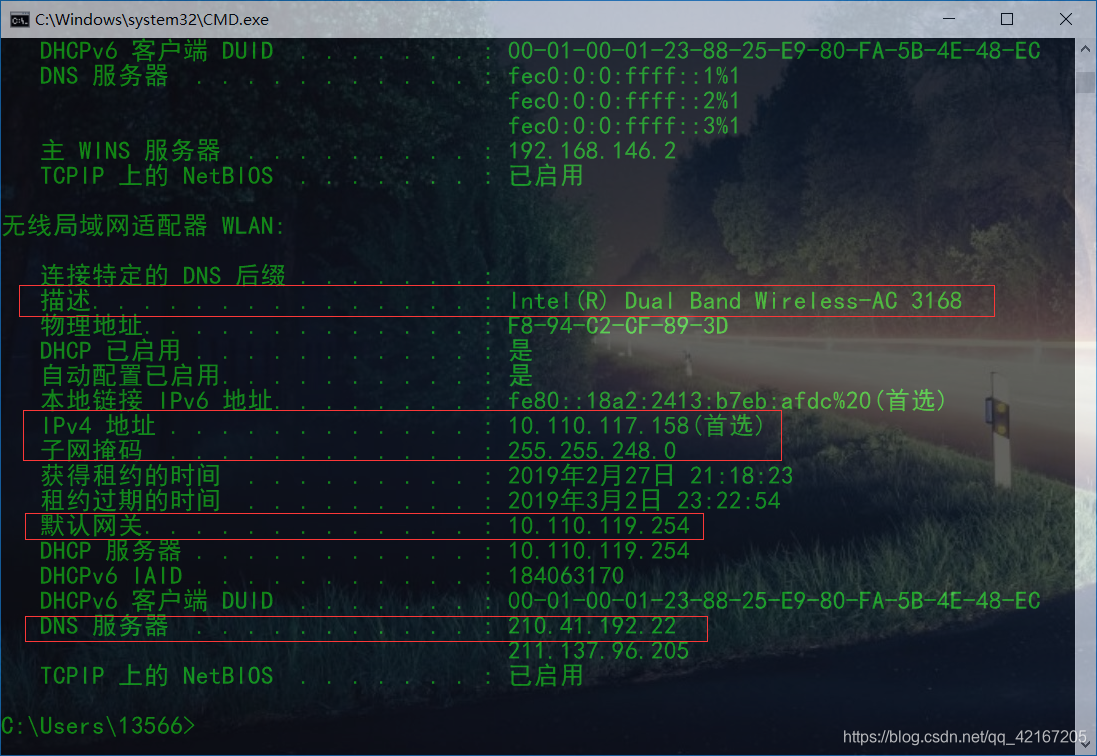
可以看到我们详细的信息,这些信息我们等下需要用到底的。
网卡:Intel® Dual Band Wireless-AC 3168
局域网的IP地址:10.110.117.158
子网掩码:255.255.248.0
网关:192.168.3.254
DNS:210.41.192.22
但是有时候我们可能通过 ipconfig /all 命令不好定位到我们所需的本地上网链接,所以我们可以通过,可视化窗口帮助我们定位。
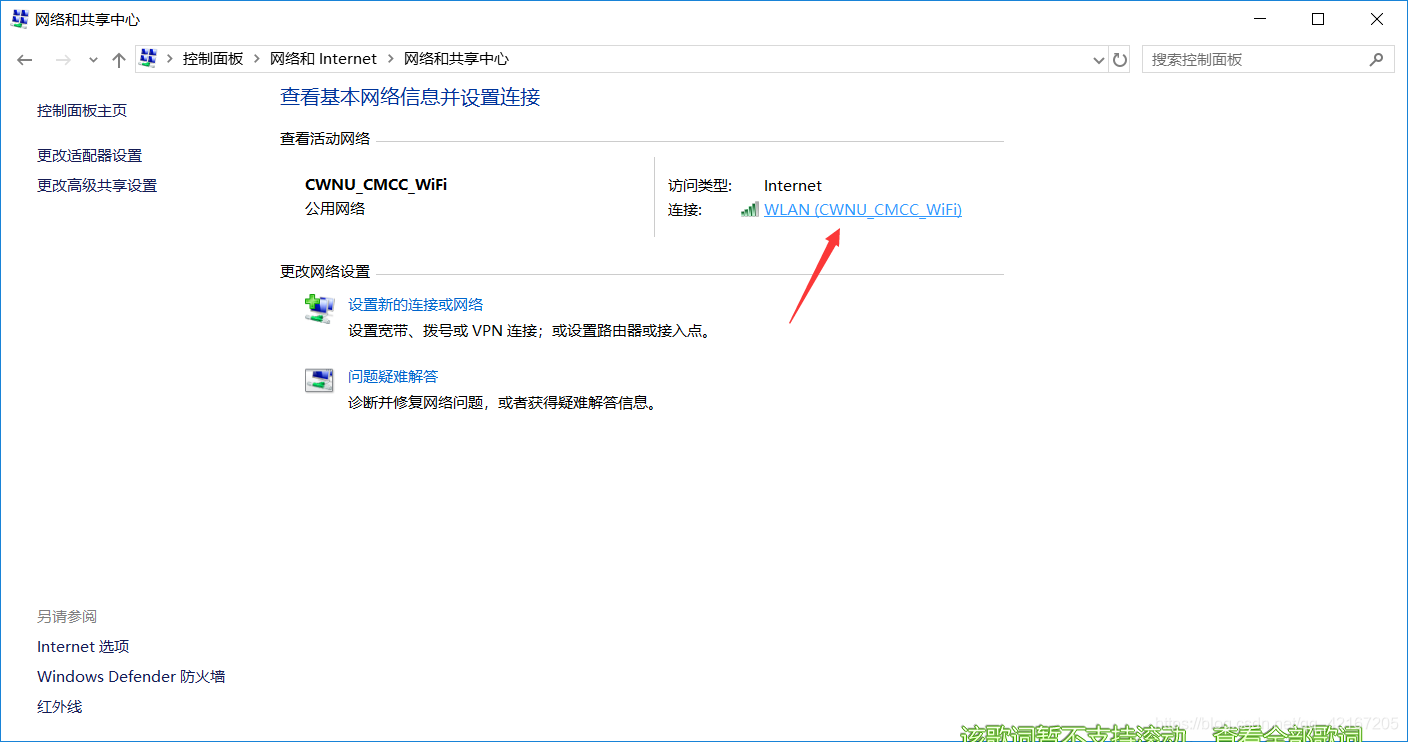
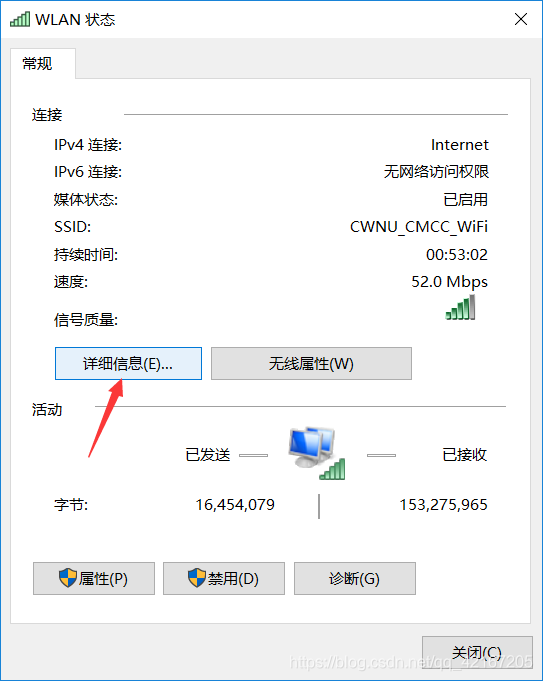
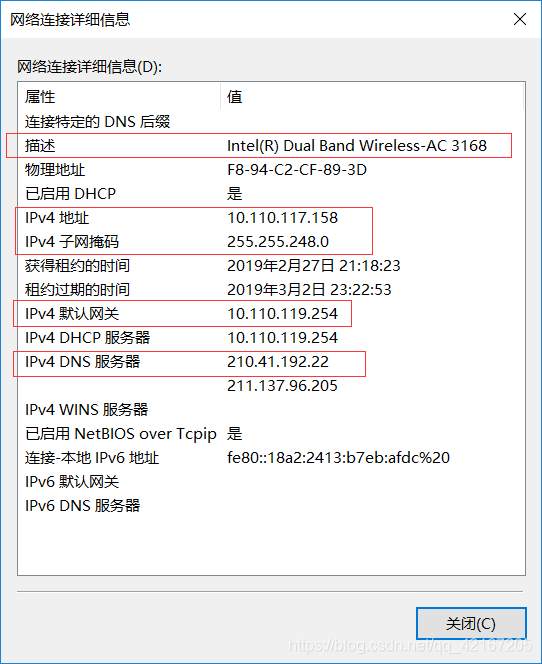
可以看到与命令行窗口相同的信息
三、设置虚拟机,需要在关闭虚拟机的状态








 本文介绍了如何在Win10系统下,使用VMware虚拟机设置桥接模式以连接校园WiFi。关键步骤包括查看宿主机的局域网信息,如IP、掩码、网关等,然后在虚拟机设置中选择正确的网络适配器进行桥接,并在虚拟机内部配置IP信息,最终实现虚拟机的网络连通。
本文介绍了如何在Win10系统下,使用VMware虚拟机设置桥接模式以连接校园WiFi。关键步骤包括查看宿主机的局域网信息,如IP、掩码、网关等,然后在虚拟机设置中选择正确的网络适配器进行桥接,并在虚拟机内部配置IP信息,最终实现虚拟机的网络连通。
 最低0.47元/天 解锁文章
最低0.47元/天 解锁文章















 805
805

 被折叠的 条评论
为什么被折叠?
被折叠的 条评论
为什么被折叠?








